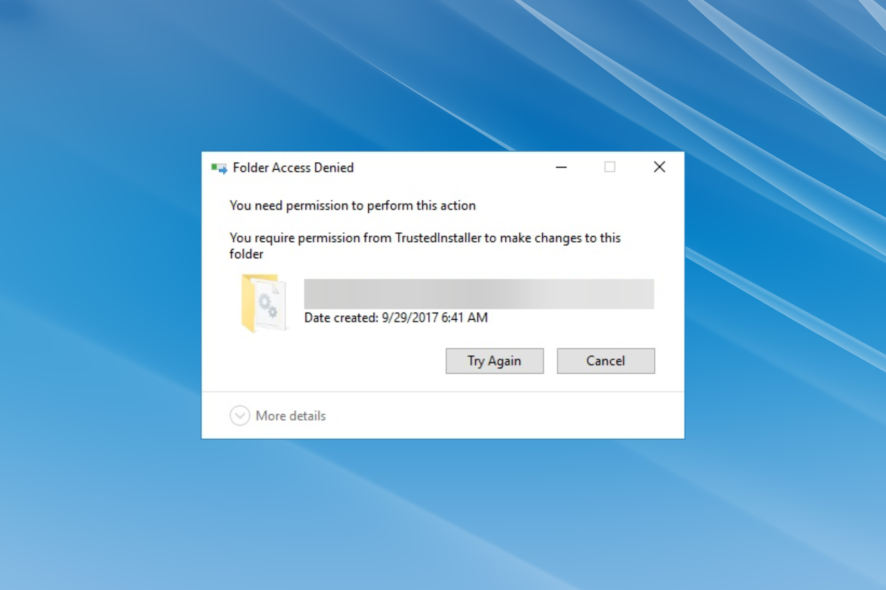Microsoft Verwundbare Treiber-Blockliste: So deaktivieren/aktivieren Sie sie
 Total AV bietet alle Sicherheitswerkzeuge, die Sie benötigen, um Ihre Daten und Ihre Privatsphäre zu schützen, einschließlich:
Total AV bietet alle Sicherheitswerkzeuge, die Sie benötigen, um Ihre Daten und Ihre Privatsphäre zu schützen, einschließlich:
- Überprüfen von Downloads, Installationen und auszuführenden Dateien auf Viren und Bedrohungen
- Blockiert unerwünschte Werbung und plant intelligente Scans
- Verschlüsselt Ihre Verbindung über Windows, Mac, iOS und Android
Verpassen Sie nicht die aktuellen Rabatte! Holen Sie sich heute TOTAL AV! Um die Sicherheit des Betriebssystems zu gewährleisten, ist die Microsoft Verwundbare Treiber-Blockliste eine kritische Funktion in Windows.
Wie der Name schon sagt, blockiert die Sicherheitsfunktion verwundbare Treiber, die in Windows ausgeführt werden. Dies erhöht die Sicherheit, gewährleistet die Leistung und reduziert Fehlerhäufigkeiten.
Wie deaktiviere ich die Microsoft Verwundbare Treiber-Blockliste?
1. Über Windows-Sicherheit
-
Drücken Sie Windows + S, um das Suchmenü zu öffnen, geben Sie Windows-Sicherheit in das Textfeld ein und klicken Sie dann auf das entsprechende Suchergebnis.
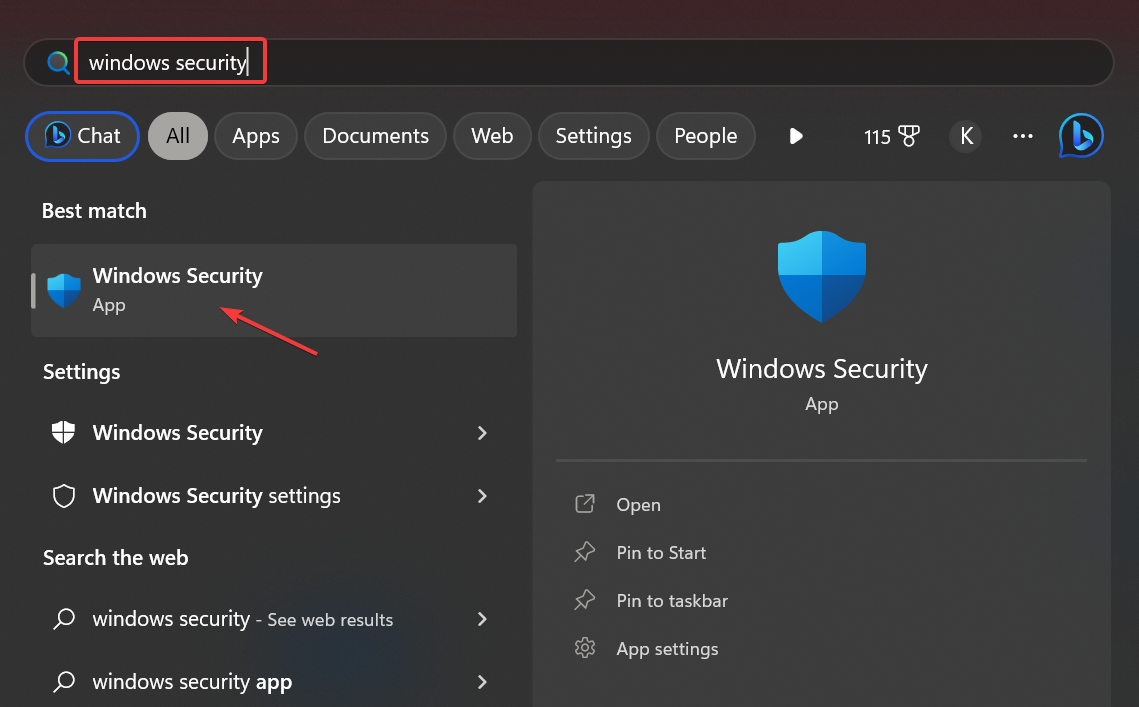
-
Klicken Sie auf Gerätesicherheit.
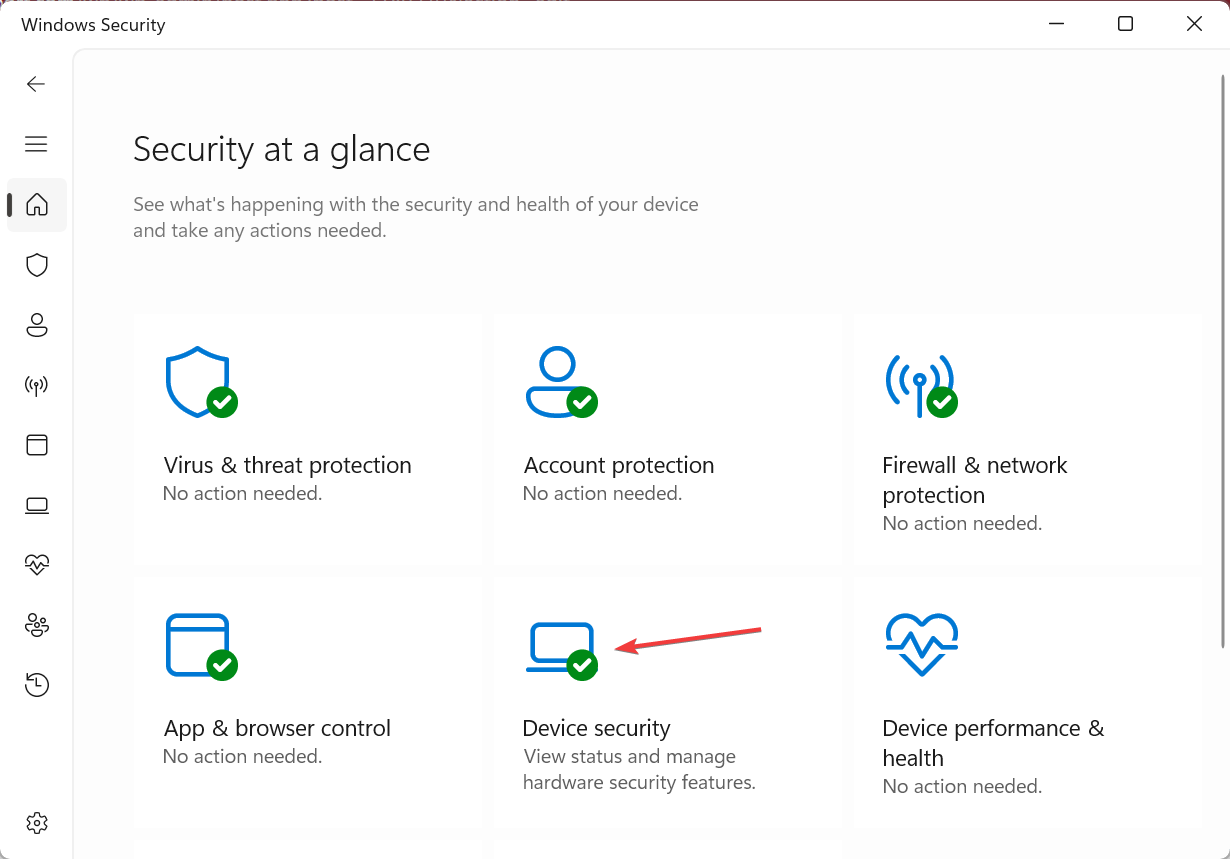
-
Klicken Sie dann auf Details zur Kernisolation.
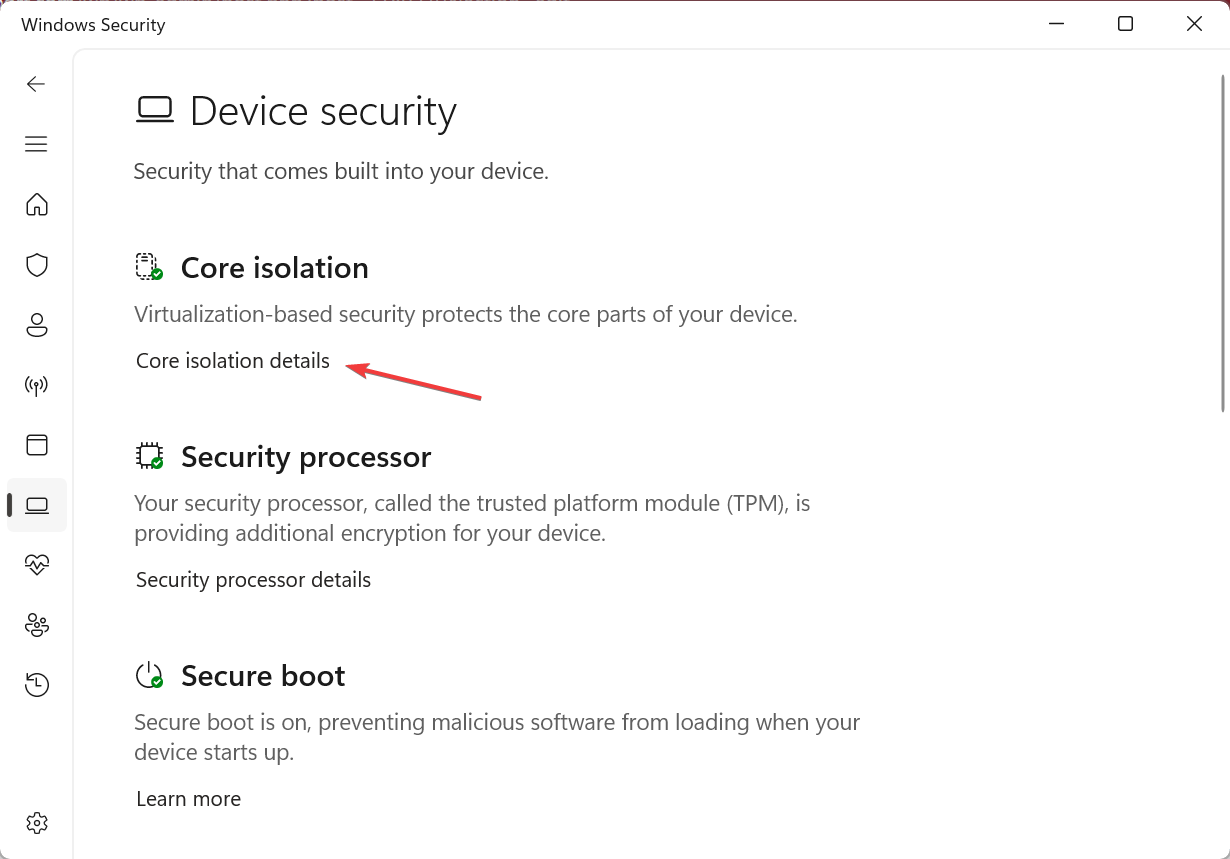
-
Jetzt können Sie die Microsoft Verwundbare Treiber-Blockliste mit dem Schalter deaktivieren oder aktivieren.
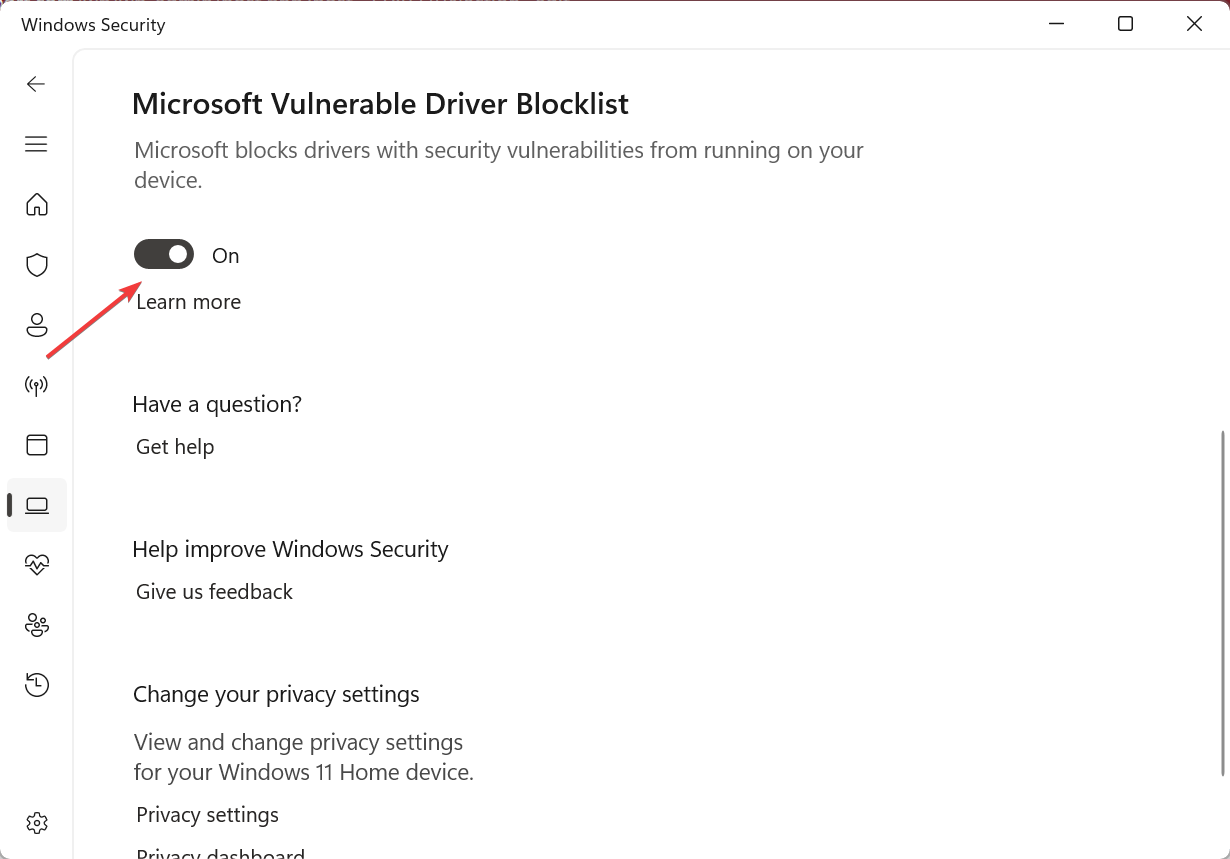
- Sobald Sie fertig sind, starten Sie den Computer neu, damit die Änderungen wirksam werden.
Denken Sie daran, dass die Funktion in Windows 11 standardmäßig aktiviert ist und Sie die Microsoft Verwundbare Treiber-Blockliste ganz einfach über die Windows-Sicherheit deaktivieren können.
2. Über den Registrierungs-Editor
-
Drücken Sie Windows + R, um Ausführen zu öffnen, geben Sie regedit in das Textfeld ein und drücken Sie dann die Eingabetaste.
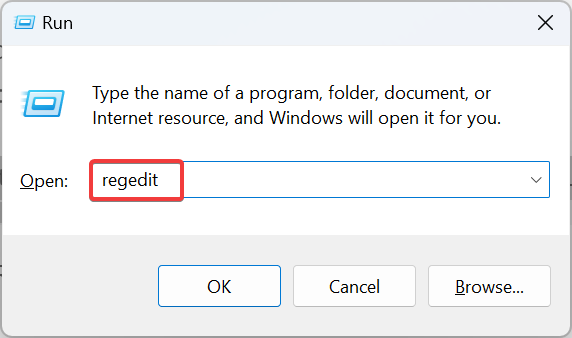
- Klicken Sie im UAC-Fenster auf Ja.
-
Fügen Sie den folgenden Pfad in die Adressleiste ein und drücken Sie die Eingabetaste:
HKEY_LOCAL_MACHINE\SYSTEM\CurrentControlSet\Control\CI\Config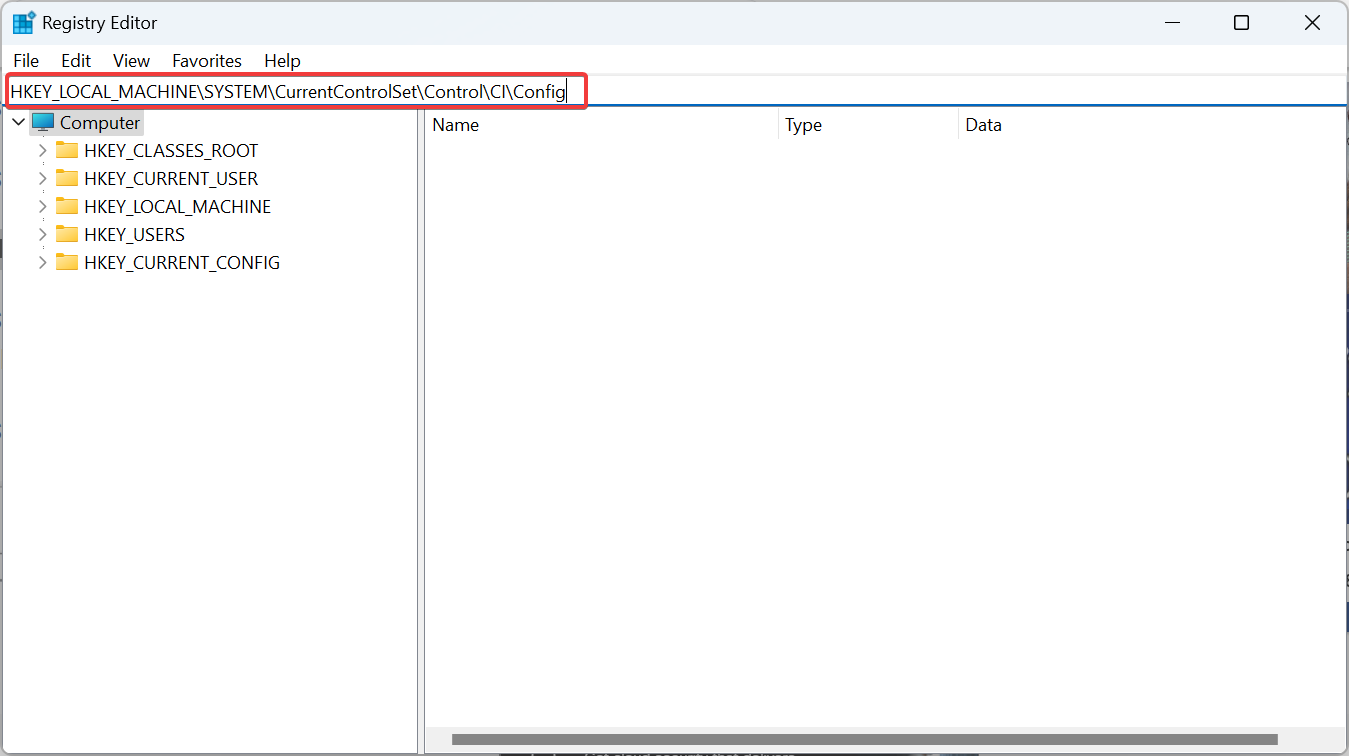
-
Doppelklicken Sie nun auf den VulnerableDriverBlocklistEnable DWORD.
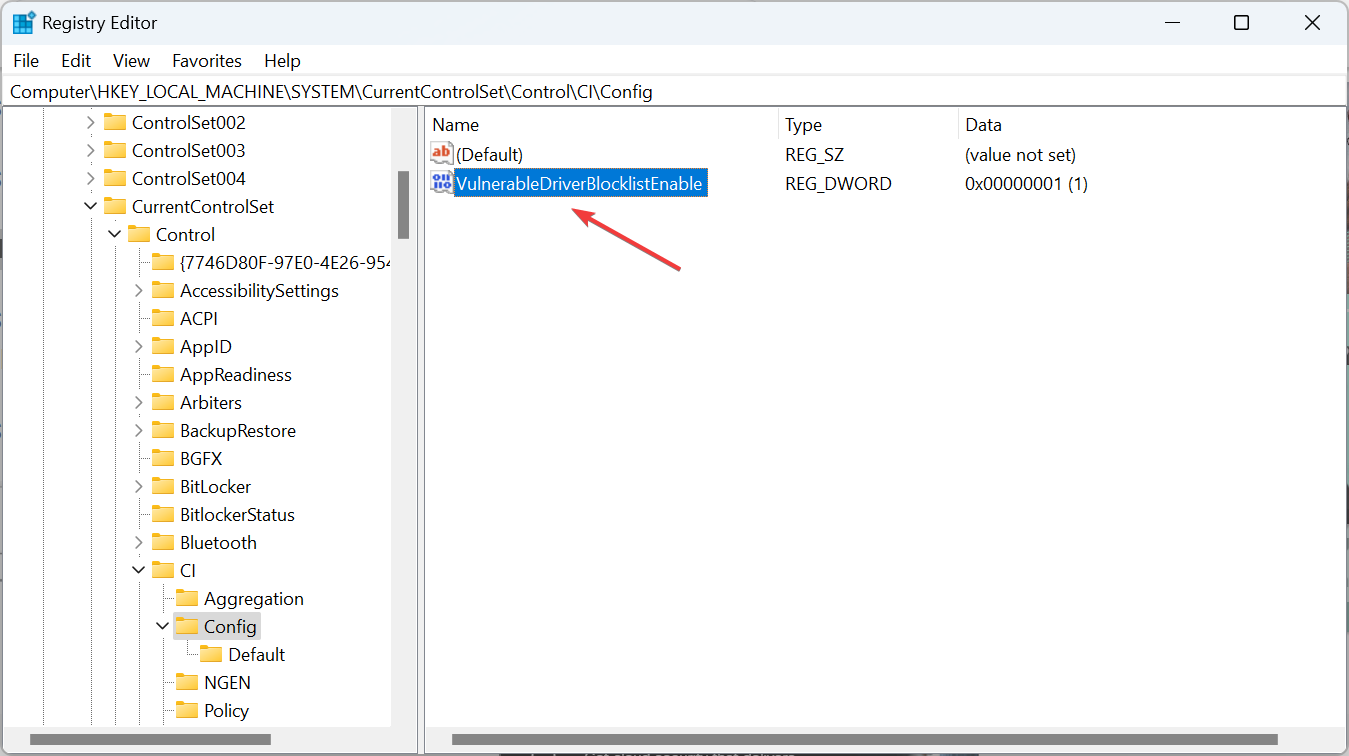
- Geben Sie den erforderlichen Wert ein, um die Funktion zu aktivieren oder zu deaktivieren:
- Wertdaten = 1 (Aktivieren)
- Wertdaten = 0 (Deaktivieren)
-
Klicken Sie dann auf OK, um die Änderungen zu speichern.
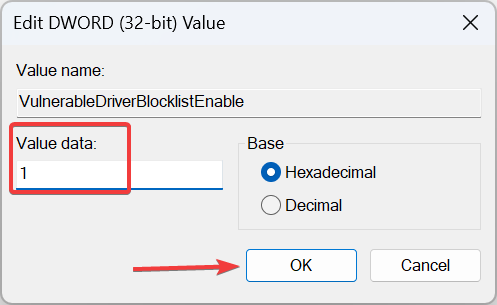
-
Falls der DWORD nicht gefunden wird, klicken Sie mit der rechten Maustaste auf den leeren Bereich, bewegen Sie den Cursor über Neu, wählen Sie DWORD (32-Bit) Wert, benennen Sie es in VulnerableDriverBlocklistEnable und nehmen Sie die erforderlichen Änderungen vor.
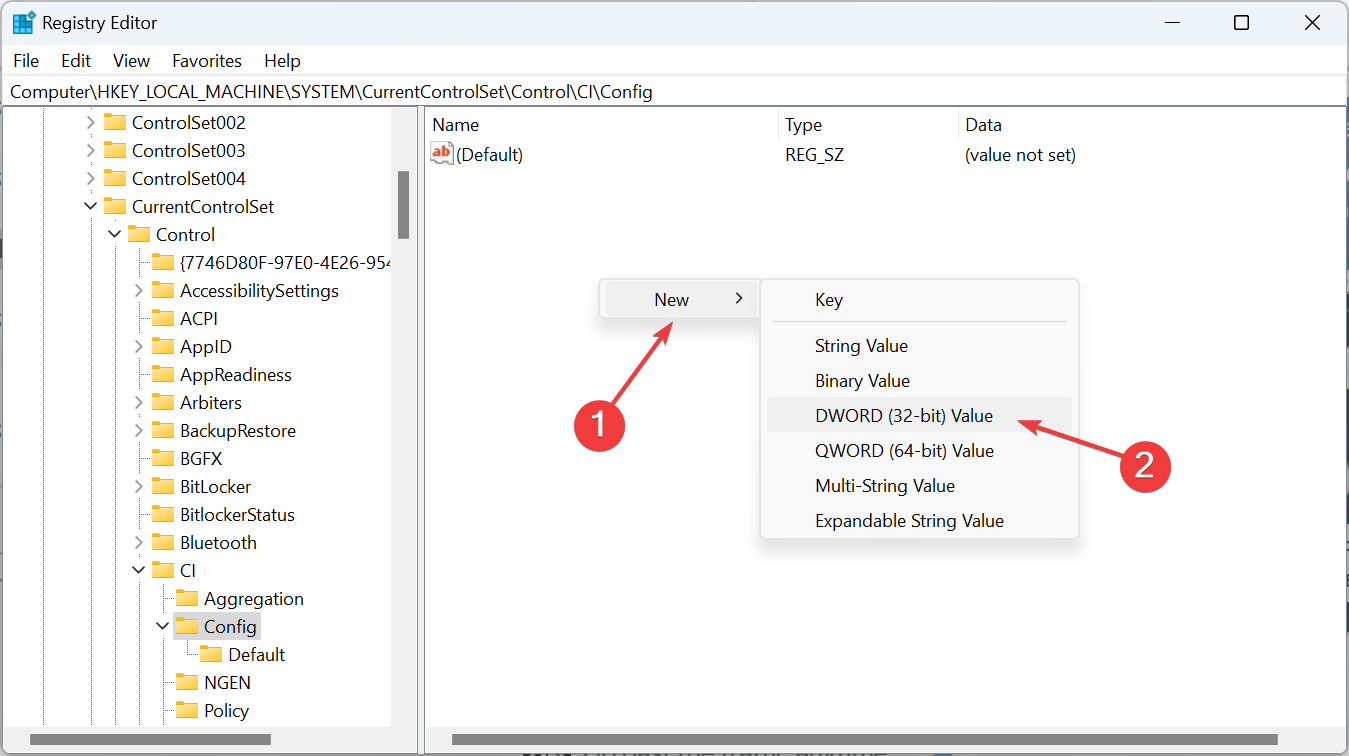
Die Methode über die Microsoft Verwundbare Treiber-Blockliste im Registrierungs-Editor funktioniert, wenn die Funktion ausgegraut oder in der Windows-Sicherheit nicht verfügbar ist. Mit der Registrierung können Sie die Einstellungen neu konfigurieren, die oft nicht direkt verfügbar sind. Seien Sie jedoch vorsichtig, da ein kleiner Fehler das Betriebssystem beeinträchtigen könnte. Lesen Sie mehr über dieses Thema
- Microsoft ersetzt JScript durch JScript9Legacy für bessere Sicherheit in Windows 11
- Windows 11 Build 27898 fügt kleine Taskleiste-Icons, schnelle Wiederherstellung, intelligenteres Teilen hinzu
- Windows 11 Build 27898 Bug bringt klassischen Vista-Startton zurück
- Windows 11 Build 22631.5696 wird im Beta-Kanal mit wichtigen Fixes ausgerollt
Warum ist die Microsoft Verwundbare Treiber-Blockliste ausgegraut?
Sie stellen möglicherweise oft fest, dass die Funktion nicht verfügbar ist. Dies liegt hauptsächlich an fehlerhaft konfigurierten Systemeinstellungen oder einem Fehler im Betriebssystem. Unter Windows 11 berichteten mehrere Benutzer von einer Sicherheitswarnung im Systemtray, die darauf hinwies, dass die Microsoft Verwundbare Treiber-Blockliste deaktiviert war. Die Funktion war jedoch ausgegraut.
Wenn Sie mit diesem Problem konfrontiert sind, wäre die ideale Lösung, die Speicherintegrität auszuschalten, dann die intelligente App-Steuerung zu deaktivieren oder aus dem Windows S-Modus zu wechseln. Und nachdem Sie fertig sind, wird der Schalter der Microsoft Verwundbare Treiber-Blockliste verfügbar sein.
Das ist alles, was Sie wissen müssen. Für diejenigen, die sich fragen, ob sie die Funktion aktivieren sollen, empfehlen wir Ihnen, dies für ein sichereres und fehlerfreies Erlebnis zu tun. Es sei denn, Sie planen absichtlich, verwundbare Treiber auszuführen, vielleicht zu Testzwecken.
Überprüfen Sie, bevor Sie gehen, ob die Windows-Sicherheit ausreichend ist oder ob Sie ein anderes zuverlässiges Antivirenprogramm benötigen.
Bei Fragen oder um Ihre Gedanken zu der Funktion zu teilen, hinterlassen Sie bitte unten einen Kommentar.